Autodata 3.43 (2013)

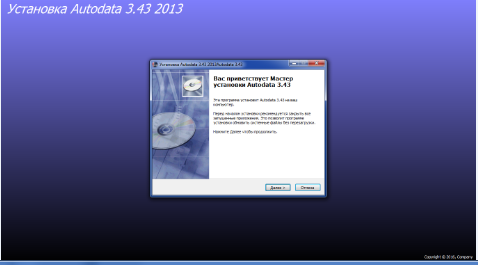
Autodata 3.43 Installation/: только для:
WinXP (x86-x64);Win7 (x86-x64)
If there was a previous version of autodata, then:
Если была установлена предыдущая версии Autodata, то:
Remove program:
Удалить старую версию программы:
1.1. Remove ADCDA2 folder from the disk C: (or another where installed)
1.1. Удалить папку ADCDA2 с диска C: (или другой, где установлен)
1.2. Open the Registry Editor (Start> Run > REGEDIT),
1.2. Откройте редактор реестра (Пуск> Выполнить> Regedit),
1.image
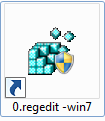
2.Go to
HKEY_LOCAL_MACHINE, Further in
Software and
delete folders:
2.Перейти к
HKEY_LOCAL_MACHINE, Далее в программное обеспечение и
удалять папки:
0.1-/ADSECURITY
0.2-/Autodata
0.3-/Autodata Limited
2.1. Go to «
Add / Remove Programs» (found in Control Panel) and
remove Safenet
Sentinel Drivers if exist
2.1. Зайти в «
Установку/удаление программ » в
панели управления:
и удалить -->>(если такой имеется от прежних установок)-->> Safenet
Sentinel Drivers
2.2 Панель управления -->>"
Язык и региональные стандарты":
Cменить разделитель даты ( / ): с точки на слэш
( / ) (это действие
дает возможность для версии 3.43 не менять региональные настройки на ENGL-US)
WinXPimage
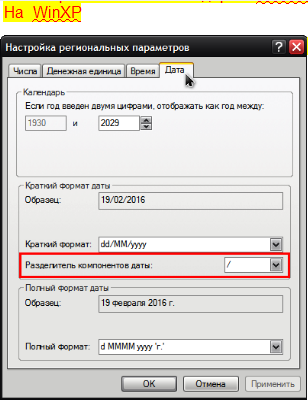
Win7image
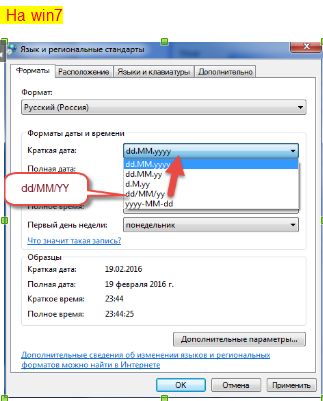
После предварительной подготовки системы запускаем -->>
Setup-Autodata-3.43 , по умолчанию путь
C:\ ADCDA2
--Disable antivirus software.
--Отключить антивирусное программное обеспечение.
--В папке C:\ ADCDA2 \++Installation++-->> инструкция и всё
необходимое для установки:
(по окончании Setup эта папка откроется на рабочем столе)
Прямо из папки запускаем:
1. Establish:
sentinel_7.5.8.exe
1. Установите:
sentinel_7.5.8.exe
4.image
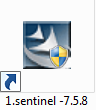
2. Establish
vcredist_x86.exe for system x32 (
vcredist_x64 for system x64)
2. Установите
vcredist_x86.exe для системы x32 (
vcredist_x64 для системы x64)
5.image
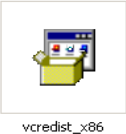
3. Start
RegSettings x32.reg (
RegSettings x64.reg for system x64)
3. Запустите
RegSettings x32.reg (
Reg Settings x64.reg для системы x64)
6.image
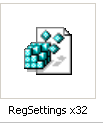
4. In win 7 start
RegSettings win7.reg (на WinXP не запускать)
4. на win7 Запуск
RegSettings win7.reg(на WinXP не запускать)
7.image
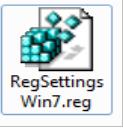
5. Start
reg chilkatcrypt2.cmd
8.image
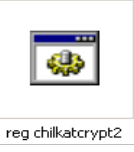
6. if you receive the error message "
runtime error 217 at xxxxxxxx" then:
Run command prompt as administrator, type:
6. иногда можно получить сообщение об ошибке
"Ошибка выполнения 217 в xxxxxxxx",
9.image
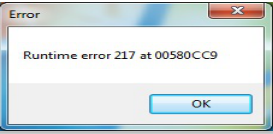
6.2 Ошибка исправляется запуском
командной строки от имени администратора,
cd c:\adcda2
and then type : а затем введите :
regsvr32 ChilkatCrypt2.dll
10.image

7. In folder
C:\ADCDA2 в папке
C:\ADCDA2 в Свойствах RunAsDate и ADBCD выставляем
Совместимость с Windows XP sp3: (в WinXP этого не в коем случае не делать!!!)
11.image
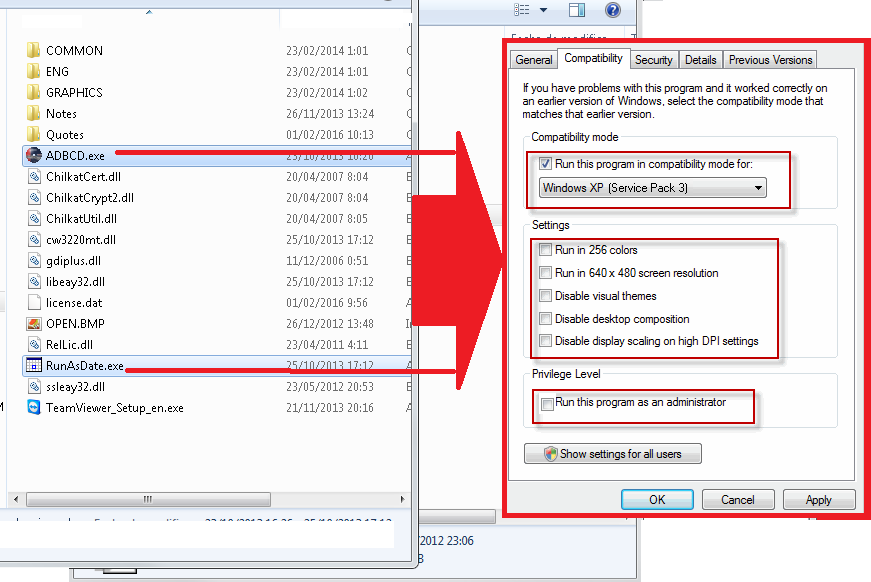
8. In folder
C:\ADCDA2 open -->>
RunAsDate
8. из папки
C:\ADCDA2 запускаем -->>
RunAsDate
12.image
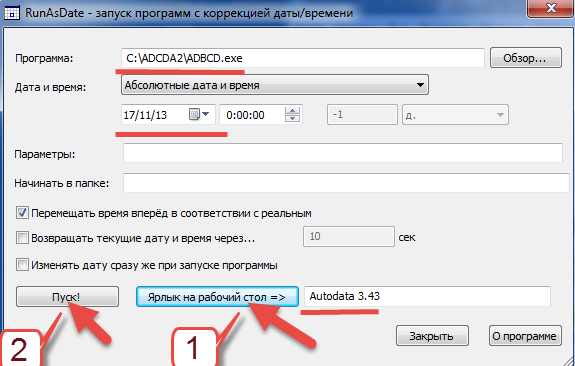
(а)Create Desktop
Shortcut Autodata 3.43
(а)
Нажимаем меню в RunAsDate -->>
Ярлык на рабочий стол..
Ярлык уже с иконкой окажется на вашем рабочем столе.
13.image
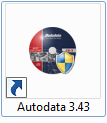
(9) Run Shortcut Autodata 3.43
(9)
Запускаем Ярлык Autodata 3.43
request code will be generated:
Появится таблица (на примере с номером "
bf7ac51e") и запрос будет: генерировать код:
14.image
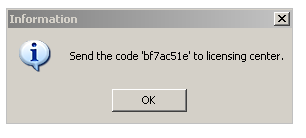
9. Copy
AdKeyGen on the
desktop.
Please enter your request code:
9. Копируем
AdKeyGen из папки
++Installation++ на
рабочий стол.
Пожалуйста, введите ваш код запроса:
(на примере с номером "
bf7ac51e")
15.image
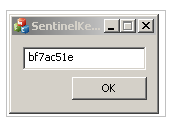
10. the
license file is created and copied to the pacu
C:\ADCDA2
10.
Файл лицензии создается
на рабочий стол. Скопируйте его в паку с программой
C: \ ADCDA2
16.image
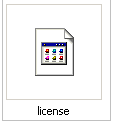
11. Run the program from a desktop shortcut.
11. Снова запустите программу , теперь уже из созданного ранее в
RunAsDate ярлыка
Autodata 3.43 на столе.
17.image
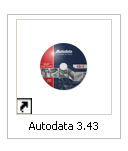 P.S..Если все делали правильно,как в нашем описании, и ваша система в хорошем рабочем состоянии, то на WinXP (x86)(x64) и Win7 (x86)(x64) увидите следующее окно программы,запустится Autodata 3.43 версии (2013)
P.S..Если все делали правильно,как в нашем описании, и ваша система в хорошем рабочем состоянии, то на WinXP (x86)(x64) и Win7 (x86)(x64) увидите следующее окно программы,запустится Autodata 3.43 версии (2013)
18.image
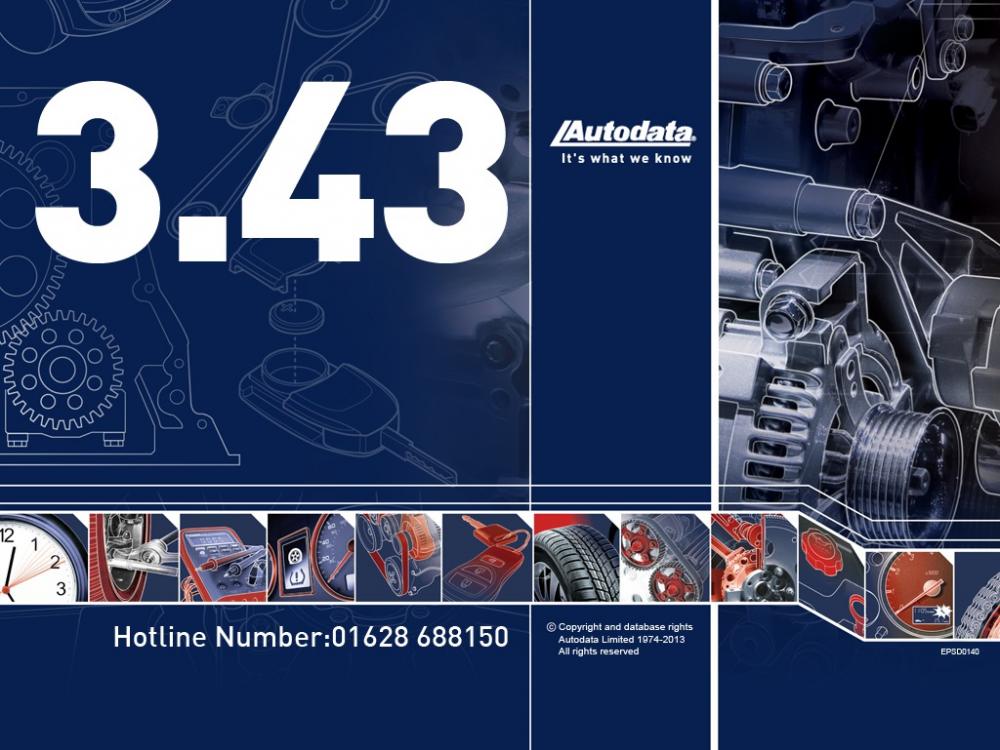
19.image
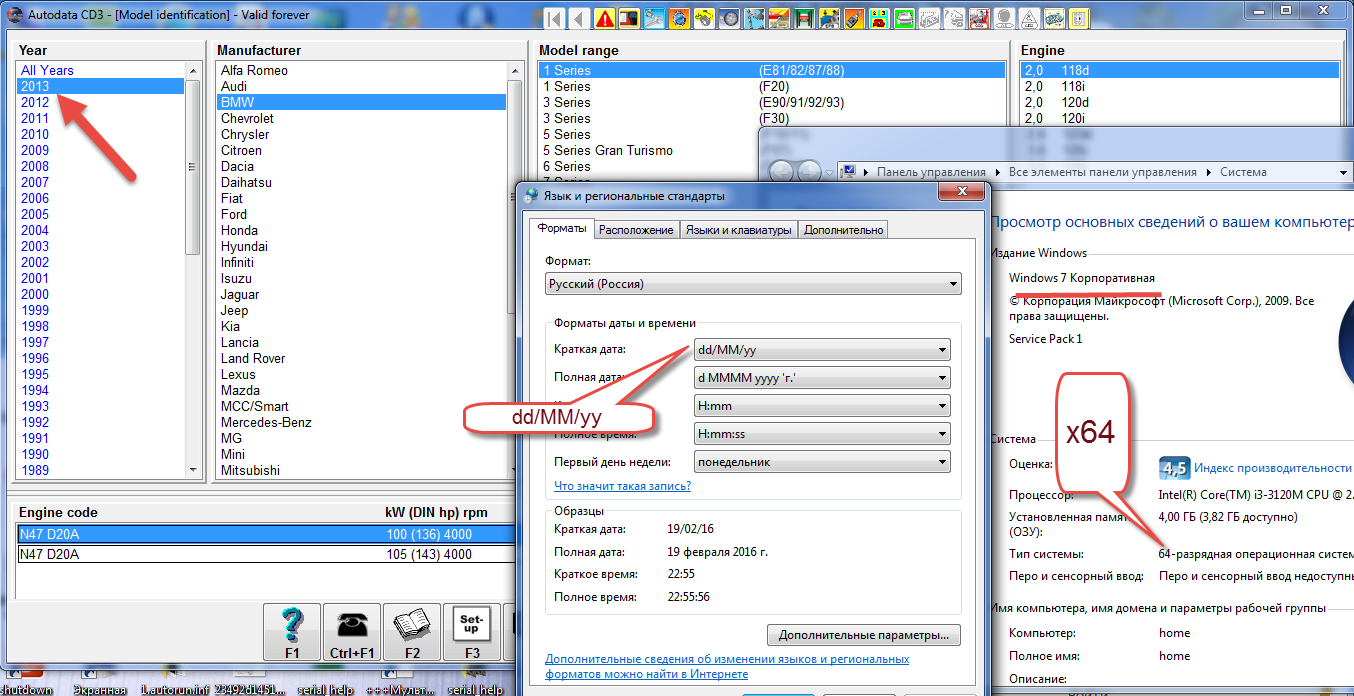
Цитата:
Setup-Autodata-3.43.exe
=======================
1,73 ГБ
CRC32: 7D7462BC
MD5: 6B610713509DE848F2572513F44AA031
SHA-1: 74AB47531F24B42A9F21DE922F1AAE1498752E66
=======================
links: во вложении
|